네트워크 통신 암호화
통신되는 정보를 보호하기 위해서 컴퓨터와 외부 장치 사이에 통신을 암호화해야 합니다.
기기에서 송수신된 데이터는 송신 중에 가로채기, 암호 해독 또는 변조될 수 있습니다. 예를 들어 다음과 같은 데이터가 기기와 외부 장치 또는 컴퓨터 사이에서 송신될 수 있습니다.
프린터 드라이버를 사용해 회사에서 인쇄한 문서
회의에서 사용하기 위해 스캔 후 이메일로 전송한 문서
로그인 사용자 이름과 로그인 암호
데이터를 암호화하는 방법에 대해 보려면 아래 표를 참조하십시오.
암호화할 데이터 | 암호화 방법 | 작업 과정/이 절의 참조 항목 |
|---|---|---|
Web Image Monitor IPP 인쇄 Windows 인증 LDAP 인증 이메일 송신 | SSL/TLS | 장치 인증서를 설치합니다.
|
이메일 | S/MIME | 사용자 인증서를 설치합니다.
|
기기 관리 데이터 | SNMPv3 | 암호화 암호를 지정합니다.
|
인쇄 작업의 인증 정보 | 드라이버 암호화 키 IPP 인증 | 드라이버 암호화 키 지정 IPP 인증을 지정합니다.
|
Kerberos 인증 데이터 | KDC 서버에 따라 결정 | 암호화 방법을 선택하십시오.
|
자체 서명된 인증서/인증 기관에서 발급된 인증서 설치(화면 유형 설정: 표준)
기기와의 통신을 암호화하기 위해 장치 인증서를 설치합니다.
두 가지 유형의 장치 인증서를 사용할 수 있습니다. 하나는 기기에서 생성된 자체 서명된 인증서이고, 다른 하나는 인증 기관에서 발급된 인증서입니다. 더 높은 신뢰성이 요구된다면 인증 기관에서 발급된 인증서를 사용합니다.
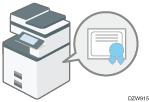
제어 패널 또는 Web Image Monitor에서 장치 인증서를 설치합니다.
제어 패널에서 자체 서명된 인증서를 하나만 설치할 수 있습니다. 여러 개의 인증서 또는 인증 기관에서 발급된 인증서를 설치하려면 Web Image Monitor에서 설정을 지정합니다.
제어 패널에서 자체 서명된 인증서 설치
 제어 패널에서 네트워크 관리자로 기기에 로그인합니다.
제어 패널에서 네트워크 관리자로 기기에 로그인합니다.
 홈 화면에서 [설정]을 누릅니다.
홈 화면에서 [설정]을 누릅니다.
 설정 화면에서 [시스템 설정]을 누릅니다.
설정 화면에서 [시스템 설정]을 누릅니다.

 [관리자 설정]
[관리자 설정] [보안]
[보안] [장치 인증서 등록/삭제]를 누릅니다.
[장치 인증서 등록/삭제]를 누릅니다.
 [인증서 번호 1]을 선택하고 [등록]을 누릅니다.
[인증서 번호 1]을 선택하고 [등록]을 누릅니다.
 인증서에 포함할 정보를 지정합니다.
인증서에 포함할 정보를 지정합니다.
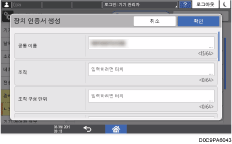
공통 이름: 생성할 장치 인증서의 이름을 입력합니다. 이름을 입력해야 합니다.
이메일 주소: S/MIME, PDF 디지털 서명 또는 PDF/A 디지털 서명에 대한 장치 인증서를 사용하려면 기기 관리자의 이메일 주소를 입력합니다.
조직, 조직 구성 단위, 및 기타 필요한 항목을 지정합니다.
 [확인]을 누릅니다.
[확인]을 누릅니다.
 [종료]를 누릅니다.
[종료]를 누릅니다.
[홈] ( )을 누르고 기기에서 로그아웃합니다.
)을 누르고 기기에서 로그아웃합니다.
Web Image Monitor에서 자체 서명된 인증서/인증 기관에서 발급된 인증서 설치
 Web Image Monitor에서 네트워크 관리자로 기기에 로그인합니다.
Web Image Monitor에서 네트워크 관리자로 기기에 로그인합니다.
 [장치 관리] 메뉴에서 [구성]을 클릭합니다.
[장치 관리] 메뉴에서 [구성]을 클릭합니다.
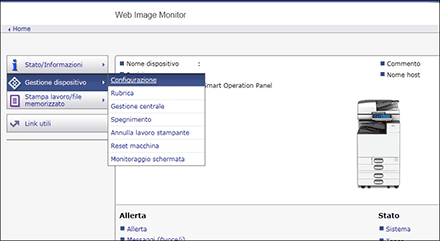
 "보안"에서 [Device Certificate]를 클릭합니다.
"보안"에서 [Device Certificate]를 클릭합니다.
 "Device Certificate" 화면에서 아래에 나온 지시 사항에 따라 자체 서명된 인증서 또는 인증 기관에서 발급된 인증서를 설치합니다.
"Device Certificate" 화면에서 아래에 나온 지시 사항에 따라 자체 서명된 인증서 또는 인증 기관에서 발급된 인증서를 설치합니다.
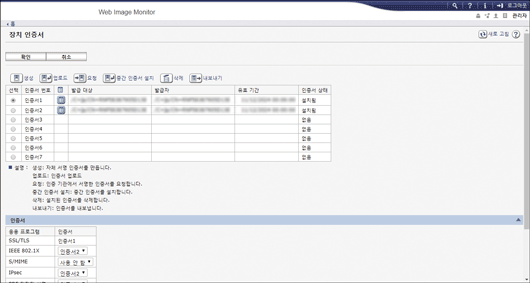
자체 서명된 인증서 설치
자체 서명된 인증서를 만들고 설치합니다.
자체 서명된 인증서를 만들기 위해 목록에서 번호를 선택합니다.
필요한 설정을 지정하려면 [Create]를 클릭합니다.
공통 이름: 생성할 장치 인증서의 이름을 입력합니다. 이름을 입력해야 합니다.
이메일 주소: S/MIME, PDF 디지털 서명 또는 PDF/A 디지털 서명에 대한 장치 인증서를 사용하려면 기기 관리자의 이메일 주소를 입력합니다.
"조직", "조직 구성 단위", 기타 필요한 항목을 입력합니다.
[확인]를 클릭합니다.
"설치됨"이 "인증서 상태"로 표시됩니다.
인증 기관에서 발급된 인증서 설치
인증 기관에 장치 인증서를 요청하고 설치합니다. 같은 단계에 따라 중간 인증서를 설치합니다.
장치 인증서를 만들기 위해 목록에서 번호를 선택합니다.
[요청]을 클릭해 필요한 설정을 지정합니다.
[확인]를 클릭합니다.
"인증서 상태"가 "요청 중"으로 표시됩니다.
인증 기관에 장치 인증서를 신청합니다.
Web Image Monitor에서는 인증 기관에 신청할 수 없습니다. 신청 절차는 인증 기관에 따라 다릅니다. 자세한 내용은 기기 관리자에게 문의하십시오.
신청하려면 세부 정보 아이콘
 을 클릭하고 "인증서 세부 정보"에 나온 정보를 사용합니다.
을 클릭하고 "인증서 세부 정보"에 나온 정보를 사용합니다.여러 개의 인증서를 한 번에 요청하면 발급 위치가 표시되지 않을 수 있습니다. 인증서를 설치할 때 인증서가 저장되는 위치와 설치 절차를 확인하십시오.
인증 기관에서 인증서가 발급된 후 "Device Certificate" 화면의 목록에서 발급된 인증서 개수를 선택한 후 [설치]를 누릅니다.
입력란에 장치 인증서 내용을 입력합니다.
중간 인증서를 동시에 설치하려면 중간 인증서의 내용도 입력합니다.
인증 기관에서 발급된 중간 인증서가 설치되지 않았다면 네트워크 통신 중에 알림 메시지가 표시됩니다. 인증 기관에서 중간 인증서가 발급되었다면 중간 인증서를 설치해야 합니다.
[예]를 클릭합니다.
"설치됨"이 "인증서 상태"로 표시됩니다.
 설치를 완료한 후 "인증서"에서 각 응용 프로그램에 대한 인증서를 선택합니다.
설치를 완료한 후 "인증서"에서 각 응용 프로그램에 대한 인증서를 선택합니다.
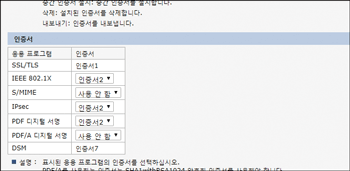
 [확인]를 클릭합니다.
[확인]를 클릭합니다.
 구성을 완료한 후 [확인]을 클릭하고 웹 브라우저를 끝냅니다.
구성을 완료한 후 [확인]을 클릭하고 웹 브라우저를 끝냅니다.

IPP-SSL을 사용해 기기에서 데이터를 인쇄하려면 사용자가 컴퓨터에 인증서를 설치해야 합니다. IPP로 기기에 액세스하는 경우 인증서 저장 위치를 "신뢰할 수 있는 루트 인증 기관"으로 선택하십시오.
Windows 표준 IPP 포트를 사용할 때 "공통 이름"을 변경하려면 먼저 이전에 구성된 PC 프린터를 삭제하고 프린터 드라이버를 다시 설치합니다. 또한, 사용자 인증 설정(로그인 사용자 이름 및 암호)을 변경하려면 먼저 이전에 설정된 PC 프린터를 모두 삭제하고 사용자 인증 설정을 변경한 후 프린터 드라이버를 다시 설치합니다.
SSL/TLS를 사용한 전송 암호화(화면 유형 설정: 표준)
SSL(Secure Sockets Layer)/TLS(Transport Layer Security)는 네트워크 통신을 암호화하는 방법입니다. SSL/TLS는 데이터의 가로채기, 암호 해독 또는 변조를 막습니다.
SSL/TLS 암호화 통신 흐름
기기에 액세스할 때 사용자의 컴퓨터가 SSL/TLS 장치 인증서 및 공개 키를 요청합니다.
장치 인증서 및 공개 키가 기기에서 컴퓨터로 전송됩니다.
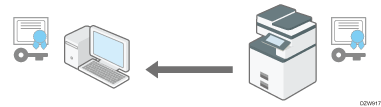
컴퓨터에서 생성된 공유 키가 공개 키를 통해 암호화되고, 기기로 전송되며, 기기의 개인 키를 통해 암호를 해독합니다.

데이터를 암호화하고 데이터의 암호를 해독하는 데 공유 키가 사용되므로 안전하게 송신할 수 있습니다.
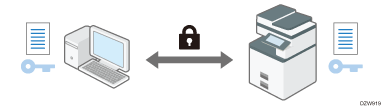
암호화된 통신을 활성화하려면 먼저 장치 인증서를 기기에 설치합니다.
SSL/TLS를 사용해 통신을 암호화하려면 SSL/TLS를 다음과 같이 활성화합니다.
SSL/TLS 활성화
 Web Image Monitor에서 네트워크 관리자로 기기에 로그인합니다.
Web Image Monitor에서 네트워크 관리자로 기기에 로그인합니다.
 [장치 관리] 메뉴에서 [구성]을 클릭합니다.
[장치 관리] 메뉴에서 [구성]을 클릭합니다.
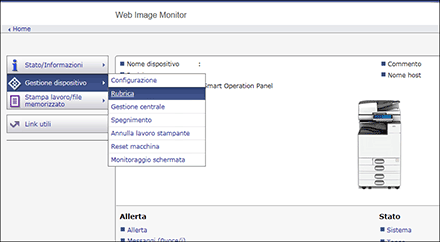
 "보안"에서 [SSL/TLS]를 클릭합니다.
"보안"에서 [SSL/TLS]를 클릭합니다.
 "SSL/TLS"에서 암호화된 통신을 활성화할 프로토콜을 선택하고 통신 방법에 대한 세부 정보를 지정합니다.
"SSL/TLS"에서 암호화된 통신을 활성화할 프로토콜을 선택하고 통신 방법에 대한 세부 정보를 지정합니다.
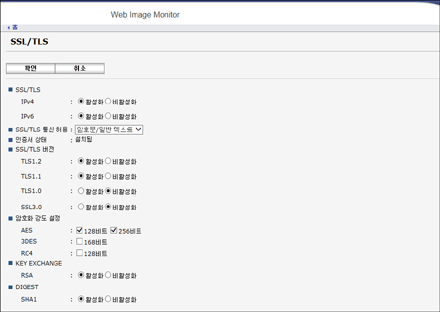
SSL/TLS 통신 허용: 아래의 암호화 통신 모드 중 하나를 선택합니다.
암호문 우선: 장치 인증서를 만들 때 암호화된 통신을 수행합니다. 암호화가 불가능한 경우 기기가 일반 텍스트로 데이터를 통신합니다.
암호문/일반 텍스트: 웹 브라우저의 "https" 주소를 사용해 기기에 연결할 때 암호화된 통신을 수행합니다. 기기에 "http" 주소를 사용해 연결할 때 일반 텍스트로 통신합니다.
암호문만: 암호화된 통신만 허용합니다. 암호화할 수 없는 경우 기기에서 통신하지 못합니다. 암호화가 어떤 이유로 불가능한 경우 기기가 통신할 수 없습니다. 이러한 경우 제어 패널에서 [시스템 설정]
 [네트워크/인터페이스]
[네트워크/인터페이스] [통신 보안]
[통신 보안] [SSL/TLS 통신 허가]를 누르고 통신 모드를 일시적으로[암호 텍스트/일반 텍스트]로 변경한 후 설정을 확인합니다.
[SSL/TLS 통신 허가]를 누르고 통신 모드를 일시적으로[암호 텍스트/일반 텍스트]로 변경한 후 설정을 확인합니다.
SSL/TLS 버전: 활성화 또는 비활성화할 TLS1.2, TLS1.1, TLS1.0, SSL3.0을 지정합니다. 프로토콜 중 하나는 활성화되어 있어야 합니다.
암호화 강도 설정: AES, 3DES, RC4에 적용할 암호화 알고리즘을 지정합니다. 확인란을 하나 이상 선택해야 합니다.
KEY EXCHANGE: RSA 키 교환을 활성화할지 또는 비활성화할지 지정합니다.
DIGEST: SHA-1 DIGEST를 활성화 또는 비활성화로 지정합니다.
 [확인]를 클릭합니다.
[확인]를 클릭합니다.
 구성을 완료한 후 [확인]을 클릭하고 웹 브라우저를 끝냅니다.
구성을 완료한 후 [확인]을 클릭하고 웹 브라우저를 끝냅니다.
SMTP 서버에 대한 통신을 암호화하려면 다음에 나온 절차에 따라 "SSL"을 [사용]으로 변경합니다.
SMTP 연결을 위해 SSL 활성화
 제어 패널에서 네트워크 관리자로 기기에 로그인합니다.
제어 패널에서 네트워크 관리자로 기기에 로그인합니다.
 홈 화면에서 [설정]을 누릅니다.
홈 화면에서 [설정]을 누릅니다.
 설정 화면에서 [시스템 설정]을 누릅니다.
설정 화면에서 [시스템 설정]을 누릅니다.

 [전송(이메일/폴더)]
[전송(이메일/폴더)] [이메일]
[이메일] [SMTP 서버]를 누릅니다.
[SMTP 서버]를 누릅니다.
 보안 연결(SSL) 사용 옆의 목록에서 [사용]을 선택합니다.
보안 연결(SSL) 사용 옆의 목록에서 [사용]을 선택합니다.

구성을 완료한 후 포트 번호가 465(SMTP over SSL)로 바뀝니다. 암호화를 위해 SMTP over TLS(STARTTLS)를 사용할 때는 포트 번호를 587로 변경합니다.
포트 번호를 465와 587 이외의 번호로 변경하면 통신이 SMTP 서버의 설정에 따라 암호화됩니다.
 [확인]을 누릅니다.
[확인]을 누릅니다.
 [홈](
[홈]( )을 누르고 기기에서 로그아웃합니다.
)을 누르고 기기에서 로그아웃합니다.

SMTP 서버에서 SSL을 활성화하면 인터넷 팩스가 항상 SMTP 서버를 통해 전송됩니다.
자체 서명된 인증서/인증 기관에서 발급된 인증서 설치(화면 유형 설정: 클래식)
기기와의 통신을 암호화하기 위해 장치 인증서를 설치합니다.
두 가지 유형의 장치 인증서를 사용할 수 있습니다. 하나는 기기에서 생성된 자체 서명된 인증서이고, 다른 하나는 인증 기관에서 발급된 인증서입니다. 더 높은 신뢰성이 요구된다면 인증 기관에서 발급된 인증서를 사용합니다.
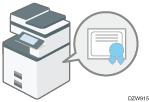
제어 패널 또는 Web Image Monitor에서 장치 인증서를 설치합니다.
제어 패널에서 자체 서명된 인증서를 하나만 설치할 수 있습니다. 여러 개의 인증서 또는 인증 기관에서 발급된 인증서를 설치하려면 Web Image Monitor에서 설정을 지정합니다.
제어 패널에서 자체 서명된 인증서 설치
 제어 패널에서 네트워크 관리자로 기기에 로그인합니다.
제어 패널에서 네트워크 관리자로 기기에 로그인합니다.
 홈 화면에서 [설정]을 누릅니다.
홈 화면에서 [설정]을 누릅니다.
 설정 화면에서 [기기 기능]을 누릅니다.
설정 화면에서 [기기 기능]을 누릅니다.
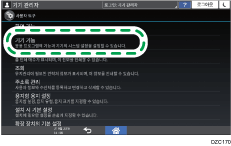
 [시스템 설정]
[시스템 설정] [관리자 도구] 탭
[관리자 도구] 탭  [장치 인증서 등록/삭제]를 눌러 설정 화면을 표시합니다.
[장치 인증서 등록/삭제]를 눌러 설정 화면을 표시합니다.
 [인증서 1]을 눌러 필요한 설정을 지정합니다.
[인증서 1]을 눌러 필요한 설정을 지정합니다.
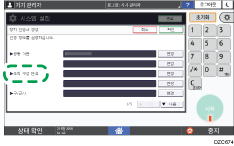
공통 이름: 생성할 장치 인증서의 이름을 입력합니다. 이름을 입력해야 합니다.
이메일 주소: S/MIME, PDF 디지털 서명 또는 PDF/A 디지털 서명에 대한 장치 인증서를 사용하려면 기기 관리자의 이메일 주소를 입력합니다.
"조직", "조직 구성 단위", 기타 필요한 항목을 입력합니다.
 [확인]을 누릅니다.
[확인]을 누릅니다.
 [종료]를 누릅니다.
[종료]를 누릅니다.
 구성을 완료한 후 홈(
구성을 완료한 후 홈( ) 버튼을 누릅니다.
) 버튼을 누릅니다.
Web Image Monitor에서 자체 서명된 인증서/인증 기관에서 발급된 인증서 설치
 Web Image Monitor에서 네트워크 관리자로 기기에 로그인합니다.
Web Image Monitor에서 네트워크 관리자로 기기에 로그인합니다.
 [장치 관리] 메뉴에서 [구성]을 클릭합니다.
[장치 관리] 메뉴에서 [구성]을 클릭합니다.
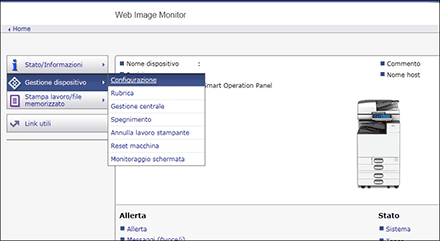
 "보안"에서 [Device Certificate]를 클릭합니다.
"보안"에서 [Device Certificate]를 클릭합니다.
 "Device Certificate" 화면에서 아래에 나온 지시 사항에 따라 자체 서명된 인증서 또는 인증 기관에서 발급된 인증서를 설치합니다.
"Device Certificate" 화면에서 아래에 나온 지시 사항에 따라 자체 서명된 인증서 또는 인증 기관에서 발급된 인증서를 설치합니다.
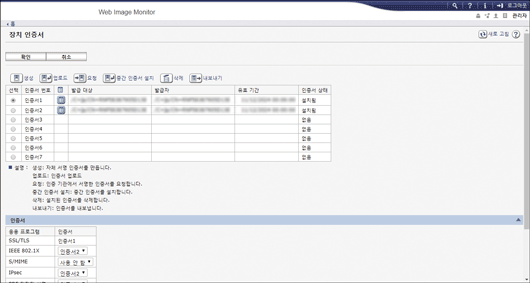
자체 서명된 인증서 설치
자체 서명된 인증서를 만들고 설치합니다.
자체 서명된 인증서를 만들기 위해 목록에서 번호를 선택합니다.
필요한 설정을 지정하려면 [Create]를 클릭합니다.
공통 이름: 생성할 장치 인증서의 이름을 입력합니다. 이름을 입력해야 합니다.
이메일 주소: S/MIME, PDF 디지털 서명 또는 PDF/A 디지털 서명에 대한 장치 인증서를 사용하려면 기기 관리자의 이메일 주소를 입력합니다.
"조직", "조직 구성 단위", 기타 필요한 항목을 입력합니다.
[확인]를 클릭합니다.
"설치됨"이 "인증서 상태"로 표시됩니다.
인증 기관에서 발급된 인증서 설치
인증 기관에 장치 인증서를 요청하고 설치합니다. 같은 단계에 따라 중간 인증서를 설치합니다.
장치 인증서를 만들기 위해 목록에서 번호를 선택합니다.
[요청]을 클릭해 필요한 설정을 지정합니다.
[확인]를 클릭합니다.
"인증서 상태"가 "요청 중"으로 표시됩니다.
인증 기관에 장치 인증서를 신청합니다.
Web Image Monitor에서는 인증 기관에 신청할 수 없습니다. 신청 절차는 인증 기관에 따라 다릅니다. 자세한 내용은 기기 관리자에게 문의하십시오.
신청하려면 세부 정보 아이콘
 을 클릭하고 "인증서 세부 정보"에 나온 정보를 사용합니다.
을 클릭하고 "인증서 세부 정보"에 나온 정보를 사용합니다.여러 개의 인증서를 한 번에 요청하면 발급 위치가 표시되지 않을 수 있습니다. 인증서를 설치할 때 인증서가 저장되는 위치와 설치 절차를 확인하십시오.
인증 기관에서 인증서가 발급된 후 "Device Certificate" 화면의 목록에서 발급된 인증서 개수를 선택한 후 [설치]를 누릅니다.
입력란에 장치 인증서 내용을 입력합니다.
중간 인증서를 동시에 설치하려면 중간 인증서의 내용도 입력합니다.
인증 기관에서 발급된 중간 인증서가 설치되지 않았다면 네트워크 통신 중에 알림 메시지가 표시됩니다. 인증 기관에서 중간 인증서가 발급되었다면 중간 인증서를 설치해야 합니다.
[확인]를 클릭합니다.
"설치됨"이 "인증서 상태"로 표시됩니다.
 설치를 완료한 후 "인증서"에서 각 응용 프로그램에 대한 인증서를 선택합니다.
설치를 완료한 후 "인증서"에서 각 응용 프로그램에 대한 인증서를 선택합니다.
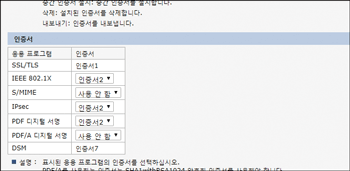
 [확인]를 클릭합니다.
[확인]를 클릭합니다.
 구성을 완료한 후 [확인]을 클릭하고 웹 브라우저를 끝냅니다.
구성을 완료한 후 [확인]을 클릭하고 웹 브라우저를 끝냅니다.

IPP-SSL을 사용해 기기에서 데이터를 인쇄하려면 사용자가 컴퓨터에 인증서를 설치해야 합니다. IPP로 기기에 액세스하는 경우 인증서 저장 위치를 "신뢰할 수 있는 루트 인증 기관"으로 선택하십시오.
Windows 표준 IPP 포트를 사용할 때 "공통 이름"을 변경하려면 먼저 이전에 구성된 PC 프린터를 삭제하고 프린터 드라이버를 다시 설치합니다. 또한, 사용자 인증 설정(로그인 사용자 이름 및 암호)을 변경하려면 먼저 이전에 설정된 PC 프린터를 모두 삭제하고 사용자 인증 설정을 변경한 후 프린터 드라이버를 다시 설치합니다.
SSL/TLS를 사용한 전송 암호화(화면 유형 설정: 클래식)
SSL(Secure Sockets Layer)/TLS(Transport Layer Security)는 네트워크 통신을 암호화하는 방법입니다. SSL/TLS는 데이터의 가로채기, 암호 해독 또는 변조를 막습니다.
SSL/TLS 암호화 통신 흐름
기기에 액세스할 때 사용자의 컴퓨터가 SSL/TLS 장치 인증서 및 공개 키를 요청합니다.
장치 인증서 및 공개 키가 기기에서 컴퓨터로 전송됩니다.
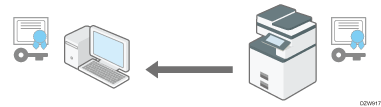
컴퓨터에서 생성된 공유 키가 공개 키를 통해 암호화되고, 기기로 전송되며, 기기의 개인 키를 통해 암호를 해독합니다.

데이터를 암호화하고 데이터의 암호를 해독하는 데 공유 키가 사용되므로 안전하게 송신할 수 있습니다.
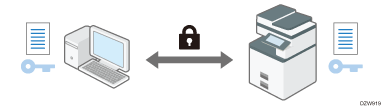
암호화된 통신을 활성화하려면 먼저 장치 인증서를 기기에 설치합니다.
SSL/TLS를 사용해 통신을 암호화하려면 SSL/TLS를 다음과 같이 활성화합니다.
SSL/TLS 활성화
 Web Image Monitor에서 네트워크 관리자로 기기에 로그인합니다.
Web Image Monitor에서 네트워크 관리자로 기기에 로그인합니다.
 [장치 관리] 메뉴에서 [구성]을 클릭합니다.
[장치 관리] 메뉴에서 [구성]을 클릭합니다.
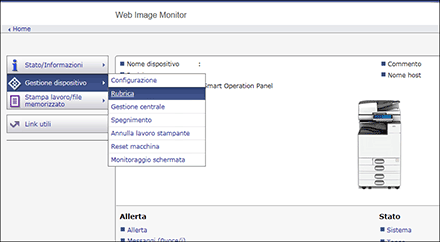
 "보안"에서 [SSL/TLS]를 클릭합니다.
"보안"에서 [SSL/TLS]를 클릭합니다.
 "SSL/TLS"에서 암호화된 통신을 활성화할 프로토콜을 선택하고 통신 방법에 대한 세부 정보를 지정합니다.
"SSL/TLS"에서 암호화된 통신을 활성화할 프로토콜을 선택하고 통신 방법에 대한 세부 정보를 지정합니다.
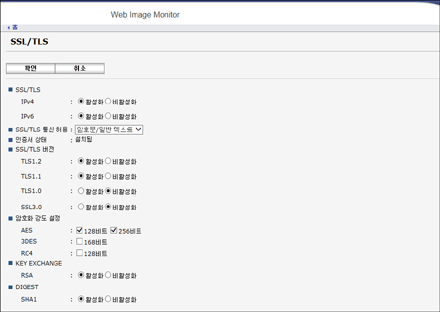
SSL/TLS 통신 허용: 아래의 암호화 통신 모드 중 하나를 선택합니다.
암호문 우선: 장치 인증서를 만들 때 암호화된 통신을 수행합니다. 암호화가 불가능한 경우 기기가 일반 텍스트로 데이터를 통신합니다.
암호문/일반 텍스트: 웹 브라우저의 "https" 주소를 사용해 기기에 연결할 때 암호화된 통신을 수행합니다. 기기에 "http" 주소를 사용해 연결할 때 일반 텍스트로 통신합니다.
암호문만: 암호화된 통신만 허용합니다. 암호화할 수 없는 경우 기기에서 통신하지 못합니다. 암호화가 어떤 이유로 불가능한 경우 기기가 통신할 수 없습니다. 이러한 경우 제어 패널에서 [시스템 설정]
 [인터페이스 설정] 탭
[인터페이스 설정] 탭  [SSL/TLS 통신 허가]을 선택하고 통신 모드를 일시적으로[암호문/일반문자]로 변경한 후 설정을 확인합니다.
[SSL/TLS 통신 허가]을 선택하고 통신 모드를 일시적으로[암호문/일반문자]로 변경한 후 설정을 확인합니다.
SSL/TLS 버전: 활성화 또는 비활성화할 TLS1.2, TLS1.1, TLS1.0, SSL3.0을 지정합니다. 프로토콜 중 하나는 활성화되어 있어야 합니다.
암호화 강도 설정: AES, 3DES, RC4에 적용할 암호화 알고리즘을 지정합니다. 확인란을 하나 이상 선택해야 합니다.
KEY EXCHANGE: RSA 키 교환을 활성화할지 또는 비활성화할지 지정합니다.
DIGEST: SHA-1 DIGEST를 활성화 또는 비활성화로 지정합니다.
 [확인]를 클릭합니다.
[확인]를 클릭합니다.
 구성을 완료한 후 [확인]을 클릭하고 웹 브라우저를 끝냅니다.
구성을 완료한 후 [확인]을 클릭하고 웹 브라우저를 끝냅니다.
SMTP 서버에 대한 통신을 암호화하려면 다음에 나온 절차에 따라 "SSL"을 [사용]으로 변경합니다.
SMTP 연결을 위해 SSL 활성화
 제어 패널에서 네트워크 관리자로 기기에 로그인합니다.
제어 패널에서 네트워크 관리자로 기기에 로그인합니다.
 홈 화면에서 [설정]을 누릅니다.
홈 화면에서 [설정]을 누릅니다.
 설정 화면에서 [기기 기능]을 누릅니다.
설정 화면에서 [기기 기능]을 누릅니다.
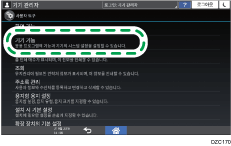
 [시스템 설정]
[시스템 설정] [파일 전송] 탭
[파일 전송] 탭  [SMTP 서버]를 눌러 설정 화면을 표시합니다.
[SMTP 서버]를 눌러 설정 화면을 표시합니다.
 "안전 연결 사용(SSL)"에서 [사용]을 누릅니다.
"안전 연결 사용(SSL)"에서 [사용]을 누릅니다.
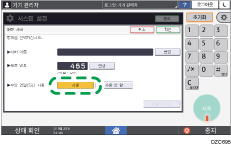
구성을 완료한 후 포트 번호가 465(SMTP over SSL)로 바뀝니다. 암호화를 위해 SMTP over TLS(STARTTLS)를 사용할 때는 포트 번호를 587로 변경합니다.
포트 번호를 465와 587 이외의 번호로 변경하면 통신이 SMTP 서버의 설정에 따라 암호화됩니다.
 [확인]을 누릅니다.
[확인]을 누릅니다.
 구성을 완료한 후 홈(
구성을 완료한 후 홈( ) 버튼을 누릅니다.
) 버튼을 누릅니다.

SMTP 서버에서 SSL을 활성화하면 인터넷 팩스가 항상 SMTP 서버를 통해 전송됩니다.
S/MIME에 의해 기기에서 전송된 이메일 암호화
S/MIME(Secure/Multipurpose Internet Mail Extensions)는 이메일 통신의 보안을 향상시키기 위한 암호화 방법입니다. S/MIME를 지정하면 암호화된 파일 또는 전자 서명을 첨부한 암호화된 이메일을 보낼 수 있습니다.
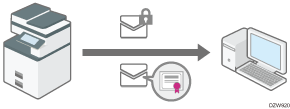
이메일 클라이언트가 S/MIME를 지원하는 사용자 및 이메일 클라이언트가 그것을 지원하지 않는 사용자에게 모두 이메일을 보내는 경우, S/MIME를 지원하는 클라이언트로 전송되는 이메일만 암호화됩니다.
받는 사람이 S/MIME를 지원하는 소프트웨어를 사용해야 합니다.
사용자는 이메일 암호화 또는 전자 서명 중 하나를 적용할 수도 있고 두 기능을 함께 적용할 수도 있습니다.
전자 서명이 첨부된 이메일을 보낼 때는 사용자 인증서가 필요 없습니다. 이 절의 "자체 서명된 인증서/인증 기관에서 발급된 인증서"에 나온 지시 사항에 따라 장치 인증서를 설치한 후 이메일에 첨부할 전자 서명을 지정합니다.
이메일을 수신할 사용자에 대한 사용자 인증서 등록
암호화된 이메일을 보내려면 먼저 이메일을 수신할 사용자에 대한 사용자 인증서를 등록합니다.
먼저 사용자 인증서를 준비합니다. "DER Encoded Binary X.509", "Base 64 Encoded X.509", "PKCS #7 인증서"와 같은 세 가지 유형의 사용자 인증서를 기기에 등록할 수 있습니다.
 Web Image Monitor에서 사용자 관리자로 기기에 로그인합니다.
Web Image Monitor에서 사용자 관리자로 기기에 로그인합니다.
 [장치 관리] 메뉴에서 [주소록]을 클릭합니다.
[장치 관리] 메뉴에서 [주소록]을 클릭합니다.
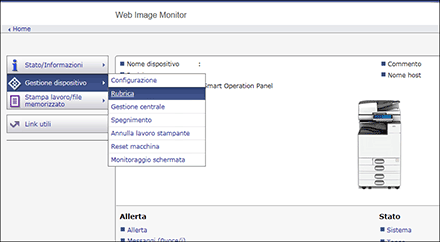
 인증서를 설치할 사용자를 선택한 후 [상세 입력] 탭에서 [할당]을 클릭합니다.
인증서를 설치할 사용자를 선택한 후 [상세 입력] 탭에서 [할당]을 클릭합니다.
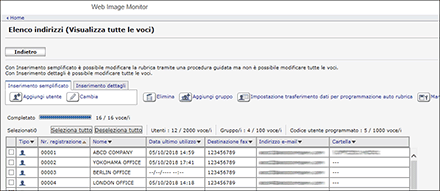
 "이메일" 카테고리에서 필요한 설정을 지정합니다.
"이메일" 카테고리에서 필요한 설정을 지정합니다.
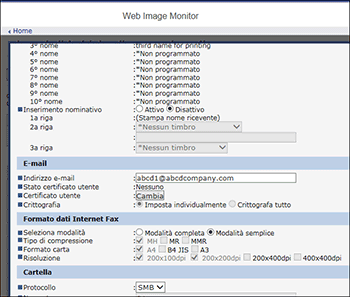
이메일 주소: 사용자의 이메일 주소를 입력합니다.
사용자 인증서: [할당]을 클릭하고 사용할 사용자 인증서를 지정합니다.
 [확인]를 클릭합니다.
[확인]를 클릭합니다.
 구성을 완료한 후 [확인]을 클릭하고 웹 브라우저를 끝냅니다.
구성을 완료한 후 [확인]을 클릭하고 웹 브라우저를 끝냅니다.
다음 절차를 사용해 활성화할 암호화의 세부 정보를 지정합니다.
암호화 알고리즘 및 전자 서명 첨부에 대한 구성
 Web Image Monitor에서 네트워크 관리자로 기기에 로그인합니다.
Web Image Monitor에서 네트워크 관리자로 기기에 로그인합니다.
 [장치 관리] 메뉴에서 [구성]을 클릭합니다.
[장치 관리] 메뉴에서 [구성]을 클릭합니다.
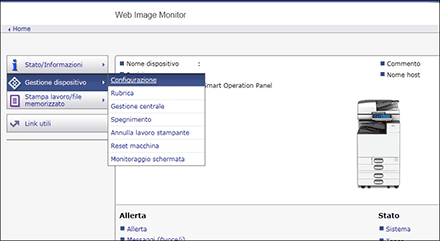
 "보안"에서 [S/MIME]를 클릭합니다.
"보안"에서 [S/MIME]를 클릭합니다.
 이메일 암호화와 전자 서명을 구성합니다.
이메일 암호화와 전자 서명을 구성합니다.

암호화
암호화 알고리즘: S/MIME로 이메일을 암호화하는 데 사용할 공유된 키의 암호화 알고리즘을 선택합니다. 사용자의 이메일 소프트웨어에서 지원되는 암호화 알고리즘을 선택합니다.
서명
인증서 상태: S/MIME에 대해 지정된 인증서가 표시됩니다.
다이제스트 알고리즘: 전자 서명에 사용할 다이제스트 알고리즘을 선택합니다.
스캐너로 이메일 전송 시, 팩스로 전송 시, 팩스로 이메일 전송 시, 팩스로 송신 결과 이메일 전송 시, 문서 서버(유틸리티)에 저장된 파일 전송 시: 이메일 또는 문서를 보내거나 전송할 때 각 기능에 전자 서명을 첨부하기 위한 방법을 선택할 것인지 지정합니다.
작동 모드
작동 모드: 인증서 유효 기간을 확인할 시점을 선택합니다.
보안 우선: 주소를 선택하고 [시작]을 누르면 유효 기간이 확인됩니다. 사용자에게 응답하는 데 어느 정도 시간이 걸리고 정보 보안에 대한 국제 평가 규정(CC 인증)을 충족시키는 조건에서 올바로 작동합니다.
성능 우선: 주소를 선택하면 사용자 인증서의 유효 기간이 확인됩니다. [시작]을 누르면 장치 인증서의 유효 기간이 확인됩니다. 정보 보안에 대한 국제 평가 규정(CC 인증)을 충족시키지 못하지만 [보안 우선]을 선택하면 사용자에게 더 빨리 반응합니다.
 [확인]를 클릭합니다.
[확인]를 클릭합니다.
 구성을 완료한 후 [확인]을 클릭하고 웹 브라우저를 끝냅니다.
구성을 완료한 후 [확인]을 클릭하고 웹 브라우저를 끝냅니다.

이메일에 전자 서명을 첨부할 때 "From"에 사용된 관리자의 이메일 주소가 사용되고 "Sender"로 선택된 사용자의 이메일 주소가 "Reply-To"에 사용됩니다.
메모리 송신을 통해 자동으로 S/MIME 이메일을 전송하거나 지정한 시간에 자동으로 이메일을 전송할 때 인증서의 유효 기간이 지나 오류가 발생한 경우, 발신자 또는 관리자의 이메일 주소로 오류가 보고됩니다. 이때, 오류 메시지는 일반 텍스트로 작성됩니다. 작업 로그 수집이 활성화되면 작업 로그에서 오류 세부 정보를 볼 수 있습니다.
화면 유형 설정: 표준
사용자 가이드(전체 버전) 영문
화면 유형 설정: 클래식
사용자 가이드(전체 버전) 영문
SNMPv3를 통해 기기 관리 소프트웨어와 통신하는 데이터 암호화(화면 유형 설정: 표준)
네트워크를 통해 Device Manager NX를 사용해 장치를 모니터링하면 SNMPv3 프로토콜을 사용해 전송된 데이터를 암호화할 수 있습니다.
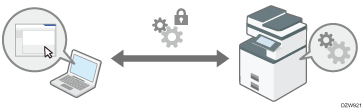
 제어 패널에서 네트워크 관리자로 기기에 로그인합니다.
제어 패널에서 네트워크 관리자로 기기에 로그인합니다.
 홈 화면에서 [설정]을 누릅니다.
홈 화면에서 [설정]을 누릅니다.
 설정 화면에서 [시스템 설정]을 누릅니다.
설정 화면에서 [시스템 설정]을 누릅니다.

 [네트워크/인터페이스]
[네트워크/인터페이스] [SNMPv3 통신 허가]를 누릅니다.
[SNMPv3 통신 허가]를 누릅니다.
 SNMPv3 통신 허가 옆 목록에서 [암호화만]을 선택합니다.
SNMPv3 통신 허가 옆 목록에서 [암호화만]을 선택합니다.
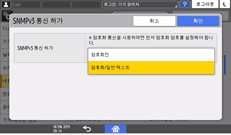
 [확인]을 누릅니다.
[확인]을 누릅니다.
 [홈](
[홈]( )을 누르고 기기에서 로그아웃합니다.
)을 누르고 기기에서 로그아웃합니다.

Device Manager NX에서 기기에 지정된 설정을 변경하려면 [관리자 등록/변경]에서 네트워크 관리자에 대한 암호화 암호를 지정한 후 Device Manager NX의 SNMP 계정에서 암호화 암호를 등록합니다.
인쇄 작업의 로그인 비밀번호 암호화(화면 유형 설정: 표준)
프린터 드라이버에 대한 로그인 암호와 IPP 인쇄에 대한 암호를 암호화해서 암호 해독에 대한 보안을 강화할 수 있습니다.
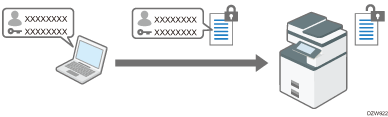
사무소 내부의 LAN에서 인쇄하려면 드라이버 암호화 키를 지정합니다.
외부 네트워크에서 IPP 인쇄를 수행하려면 IPP 인쇄에 대한 암호를 암호화합니다.
암호를 암호화하기 위한 드라이버 암호화 키 지정
암호에 대한 암호화 및 암호화 해제를 하기 위해서 프린터 드라이버에 대해서도 기기에서 지정된 드라이버 암호화 키를 지정합니다.
 제어 패널에서 네트워크 관리자로 기기에 로그인합니다.
제어 패널에서 네트워크 관리자로 기기에 로그인합니다.
 홈 화면에서 [설정]을 누릅니다.
홈 화면에서 [설정]을 누릅니다.
 설정 화면에서 [시스템 설정]을 누릅니다.
설정 화면에서 [시스템 설정]을 누릅니다.

 [관리자 설정]
[관리자 설정] [보안]
[보안] [보안 강화 설정]을 누릅니다.
[보안 강화 설정]을 누릅니다.
 드라이버 암호화 키 옆의 [변경]을 누릅니다.
드라이버 암호화 키 옆의 [변경]을 누릅니다.
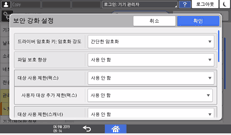
 드라이버 암호화 키로 사용할 암호를 입력한 다음 [완료]를 누릅니다.
드라이버 암호화 키로 사용할 암호를 입력한 다음 [완료]를 누릅니다.
 "암호 확인"을 위한 암호를 입력한 다음, [완료]를 누릅니다.
"암호 확인"을 위한 암호를 입력한 다음, [완료]를 누릅니다.
 [확인]을 두 번 누릅니다.
[확인]을 두 번 누릅니다.
 [홈](
[홈]( )을 누르고 기기에서 로그아웃합니다.
)을 누르고 기기에서 로그아웃합니다.
 네트워크 관리자는 기기에 지정된 드라이버 암호화 키를 사용자에게 제공하여 본인의 컴퓨터에 등록하도록 해야 합니다.
네트워크 관리자는 기기에 지정된 드라이버 암호화 키를 사용자에게 제공하여 본인의 컴퓨터에 등록하도록 해야 합니다.
기기에 지정된 것과 동일한 드라이버 암호화 키를 입력합니다.
PCL 6 프린터 드라이버를 사용하면 [Printer Properties]
 [Advanced Options] 탭에서 드라이버 암호화 키를 입력할 수 있습니다.
[Advanced Options] 탭에서 드라이버 암호화 키를 입력할 수 있습니다.

인쇄 작업 자체를 암호화할 수도 있습니다. 자세한 내용은 아래 섹션을 참조하십시오.
사용자 가이드(전체 버전) 영문
프린터 드라이버 또는 TWAIN 드라이버에 암호화 키를 지정하는 방법에 대한 자세한 내용은 드라이버 도움말을 참조하십시오.
LAN-팩스 드라이버에 암호화 키를 지정에하는 방법에 대한 자세한 내용은 LAN-팩스 드라이버 도움말을 참조하십시오.
IPP 인쇄 암호에 대한 암호화
IPP 프로토콜을 사용해 인쇄할 때 IPP 인증 암호를 암호화하기 위해서 인증 방법을 [DIGEST]로 지정합니다. 주소록의 사용자 정보와 별도로 IPP 인증에 대한 사용자 이름과 암호를 등록합니다.
 Web Image Monitor에서 네트워크 관리자로 기기에 로그인합니다.
Web Image Monitor에서 네트워크 관리자로 기기에 로그인합니다.
 [장치 관리] 메뉴에서 [구성]을 클릭합니다.
[장치 관리] 메뉴에서 [구성]을 클릭합니다.
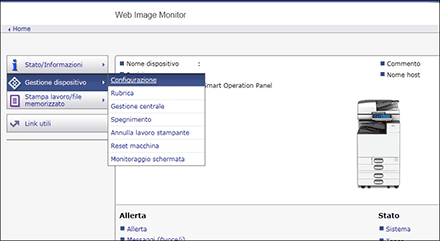
 "보안" 카테고리에서 [IPP 인증]을 클릭합니다.
"보안" 카테고리에서 [IPP 인증]을 클릭합니다.
 "인증"에서 "DIGEST"를 선택합니다.
"인증"에서 "DIGEST"를 선택합니다.
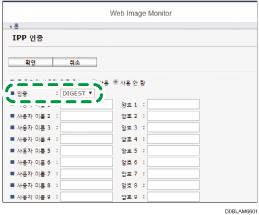
 사용자 이름 및 암호를 입력합니다.
사용자 이름 및 암호를 입력합니다.
사용자 이름과 비밀번호 대신 기기에 지정된 사용자 인증 정보를 사용하려면 "주 장치의 사용자 인증 기능"에 대해 [사용]을 클릭하십시오. 이 기능은 RICOH Always Current Technology v1.2 이상이 설치된 기기에서 사용할 수 있습니다.
 [확인]를 클릭합니다.
[확인]를 클릭합니다.
 구성을 완료한 후 웹 브라우저를 끝냅니다.
구성을 완료한 후 웹 브라우저를 끝냅니다.
SNMPv3를 통해 기기 관리 소프트웨어와 통신하는 데이터 암호화(화면 유형 설정: 클래식)
네트워크를 통해 Device Manager NX를 사용해 장치를 모니터링하면 SNMPv3 프로토콜을 사용해 전송된 데이터를 암호화할 수 있습니다.
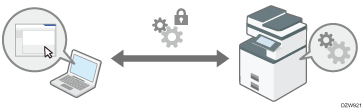
 제어 패널에서 네트워크 관리자로 기기에 로그인합니다.
제어 패널에서 네트워크 관리자로 기기에 로그인합니다.
 홈 화면에서 [설정]을 누릅니다.
홈 화면에서 [설정]을 누릅니다.
 설정 화면에서 [기기 기능]을 누릅니다.
설정 화면에서 [기기 기능]을 누릅니다.
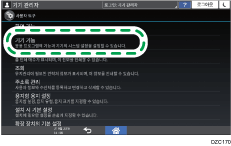
 [시스템 설정]
[시스템 설정] [인터페이스 설정] 탭
[인터페이스 설정] 탭  [SNMPv3 통신 허가]를 눌러 설정 화면을 표시합니다.
[SNMPv3 통신 허가]를 눌러 설정 화면을 표시합니다.
 [암호화 만]을 누릅니다.
[암호화 만]을 누릅니다.
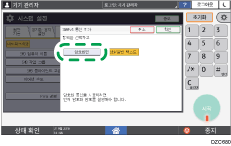
 [확인]을 누릅니다.
[확인]을 누릅니다.
 구성을 완료한 후 홈(
구성을 완료한 후 홈( ) 버튼을 누릅니다.
) 버튼을 누릅니다.

Device Manager NX에서 기기에 지정된 설정을 변경하려면 [관리자 등록/변경]에서 네트워크 관리자에 대한 암호화 암호를 지정한 후 Device Manager NX의 SNMP 계정에서 암호화 암호를 등록합니다.
인쇄 작업의 로그인 비밀번호 암호화(화면 유형 설정: 클래식)
프린터 드라이버에 대한 로그인 암호와 IPP 인쇄에 대한 암호를 암호화해서 암호 해독에 대한 보안을 강화할 수 있습니다.
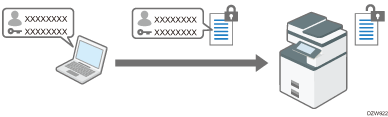
사무소 내부의 LAN에서 인쇄하려면 드라이버 암호화 키를 지정합니다.
외부 네트워크에서 IPP 인쇄를 수행하려면 IPP 인쇄에 대한 암호를 암호화합니다.
암호를 암호화하기 위한 드라이버 암호화 키 지정
암호에 대한 암호화 및 암호화 해제를 하기 위해서 프린터 드라이버에 대해서도 기기에서 지정된 드라이버 암호화 키를 지정합니다.
 제어 패널에서 네트워크 관리자로 기기에 로그인합니다.
제어 패널에서 네트워크 관리자로 기기에 로그인합니다.
 홈 화면에서 [설정]을 누릅니다.
홈 화면에서 [설정]을 누릅니다.
 설정 화면에서 [기기 기능]을 누릅니다.
설정 화면에서 [기기 기능]을 누릅니다.
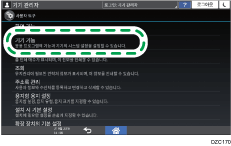
 [시스템 설정]
[시스템 설정] [관리자 도구] 탭
[관리자 도구] 탭  [보안 강화]를 눌러 설정 화면을 표시합니다.
[보안 강화]를 눌러 설정 화면을 표시합니다.
 "Driver Encryption Key"에서 [변경]을 누릅니다.
"Driver Encryption Key"에서 [변경]을 누릅니다.

 드라이버 암호화 키로 사용할 문자열을 입력한 후 [확인]을 누릅니다.
드라이버 암호화 키로 사용할 문자열을 입력한 후 [확인]을 누릅니다.
 [확인]을 누릅니다.
[확인]을 누릅니다.
 구성을 완료한 후 홈(
구성을 완료한 후 홈( ) 버튼을 누릅니다.
) 버튼을 누릅니다.
 네트워크 관리자는 기기에 지정된 드라이버 암호화 키를 사용자에게 제공하여 본인의 컴퓨터에 등록하도록 해야 합니다.
네트워크 관리자는 기기에 지정된 드라이버 암호화 키를 사용자에게 제공하여 본인의 컴퓨터에 등록하도록 해야 합니다.
기기에 지정된 것과 동일한 드라이버 암호화 키를 입력합니다.
PCL 6 프린터 드라이버를 사용하면 [Printer Properties]
 [Advanced Options] 탭에서 드라이버 암호화 키를 입력할 수 있습니다.
[Advanced Options] 탭에서 드라이버 암호화 키를 입력할 수 있습니다.

인쇄 작업 자체를 암호화할 수도 있습니다. 자세한 내용은 아래 섹션을 참조하십시오.
사용자 가이드(전체 버전) 영문
IPP 인쇄 암호에 대한 암호화
IPP 프로토콜을 사용해 인쇄할 때 IPP 인증 암호를 암호화하기 위해서 인증 방법을 [DIGEST]로 지정합니다. 주소록의 사용자 정보와 별도로 IPP 인증에 대한 사용자 이름과 암호를 등록합니다.
 Web Image Monitor에서 네트워크 관리자로 기기에 로그인합니다.
Web Image Monitor에서 네트워크 관리자로 기기에 로그인합니다.
 [장치 관리] 메뉴에서 [구성]을 클릭합니다.
[장치 관리] 메뉴에서 [구성]을 클릭합니다.
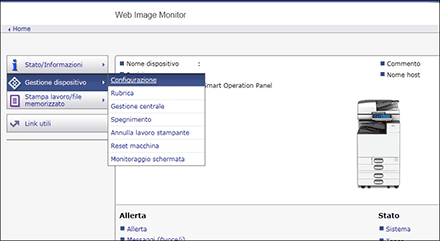
 "보안" 카테고리에서 [IPP 인증]을 클릭합니다.
"보안" 카테고리에서 [IPP 인증]을 클릭합니다.
 "인증"에서 "DIGEST"를 선택합니다.
"인증"에서 "DIGEST"를 선택합니다.
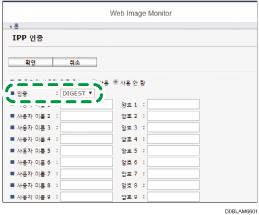
 사용자 이름 및 암호를 입력합니다.
사용자 이름 및 암호를 입력합니다.
사용자 이름과 비밀번호 대신 기기에 지정된 사용자 인증 정보를 사용하려면 "주 장치의 사용자 인증 기능"에 대해 [사용]을 클릭하십시오. 이 기능은 RICOH Always Current Technology v1.2 이상이 설치된 기기에서 사용할 수 있습니다.
 [확인]를 클릭합니다.
[확인]를 클릭합니다.
 구성을 완료한 후 웹 브라우저를 끝냅니다.
구성을 완료한 후 웹 브라우저를 끝냅니다.
KDC와 기기 사이의 통신 암호화
통신 보안을 위해 Windows 또는 LDAP 인증과 함께 Kerberos 인증을 사용하면 기기와 키 배포 센터(KDC) 서버 사이에서 통신을 암호화할 수 있습니다.
지원되는 암호화 알고리즘은 KDC 서버의 유형에 따라 다릅니다.
 Web Image Monitor에서 기기 관리자로 기기에 로그인합니다.
Web Image Monitor에서 기기 관리자로 기기에 로그인합니다.
 [장치 관리] 메뉴에서 [구성]을 클릭합니다.
[장치 관리] 메뉴에서 [구성]을 클릭합니다.
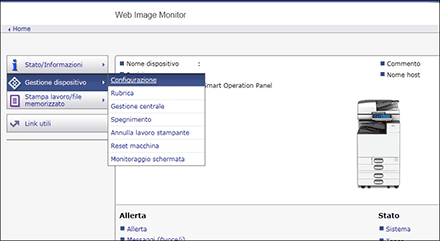
 "Device Settings" 카테고리에서 [Kerberos 인증]을 클릭합니다.
"Device Settings" 카테고리에서 [Kerberos 인증]을 클릭합니다.
 활성화할 암호화 알고리즘을 선택합니다.
활성화할 암호화 알고리즘을 선택합니다.
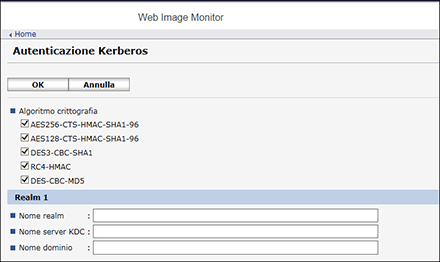
Heimdal만 DES3-CBC-SHA1을 지원합니다.
Windows Server 2008 R2 이상에서 DES-CBC-MD5를 사용하려면 운영 체제 설정에서 활성화합니다.
 [확인]을 클릭하고 Web 브라우저를 끝냅니다.
[확인]을 클릭하고 Web 브라우저를 끝냅니다.
